Muchos de nosotros sabemos que mirar fotos y videos de Tableta Android o un teléfono inteligente es más conveniente en la pantalla grande de los televisores modernos, a los que estos dispositivos se pueden conectar de manera fácil y sencilla de forma inalámbrica a través de una conexión Wi-Fi.
Sin embargo, resultó que, lejos de todo el mundo, sabe que con la misma facilidad y sencillez puede mostrar el contenido de la pantalla de los dispositivos Android en la pantalla de una computadora, computadora portátil e incluso una tableta que ejecuta esta versión del sistema operativo Microsoft. Como hacerlo
Muy, muy fácil:
1. En primer lugar, debe buscar y ejecutar la aplicación Connect en su dispositivo con Windows 10. Para hacer esto, ingrese su nombre en la barra de búsqueda y seleccione esta aplicación en la lista de resultados.
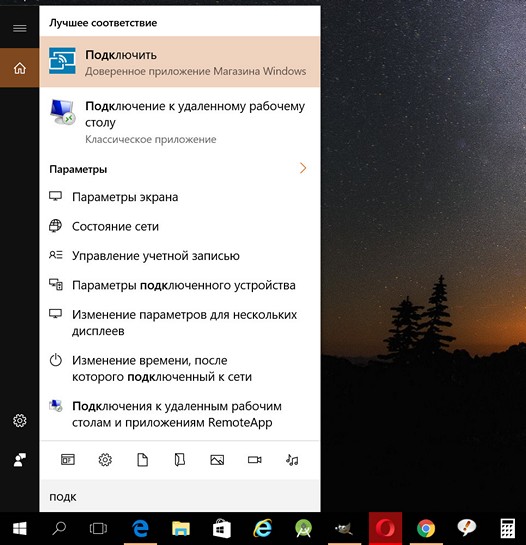
2. Después de comenzar, la aplicación Connect verificará las capacidades de su computadora, y si cumplen con sus requisitos, mostrará un mensaje en la pantalla que está lista para conectarse a su dispositivo Android.
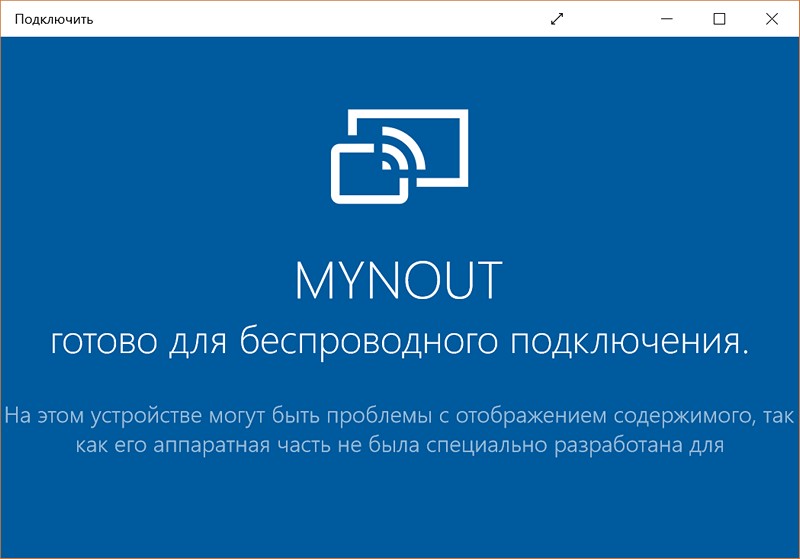
3. Ahora, en su teléfono inteligente Android, tableta u otro dispositivo con sistema operativo Google a bordo abre el telón ajustes rápidosen el que necesita buscar y seleccionar el mosaico "Difusión":
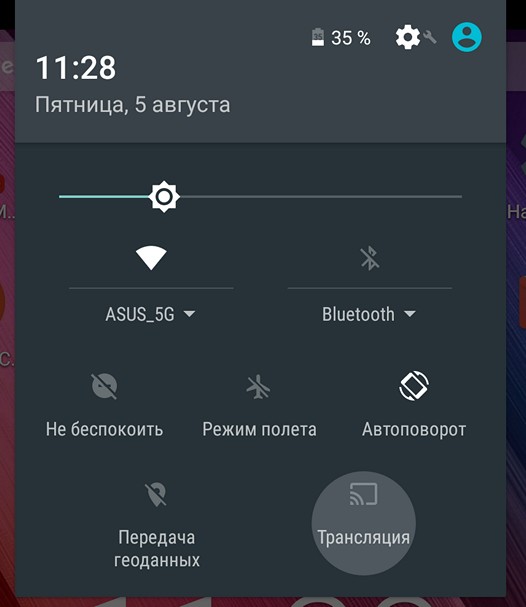
4. Por lo general, después de hacer clic en él, no sucede nada interesante y ves algo como esto:
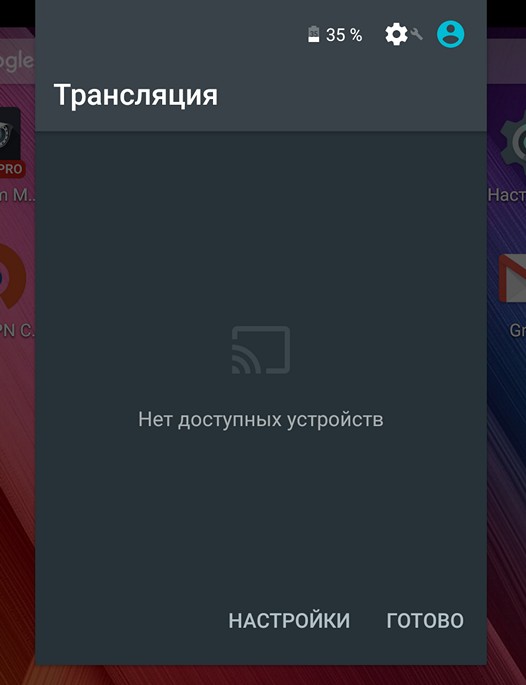
No se preocupe, solo significa que debe habilitar el modo de traducción de pantalla de su dispositivo Android en su menú de configuración. Para hacer esto, haga clic en la inscripción "AJUSTES" en la parte inferior de la ventana.
En la ventana de configuración de transmisión, haga clic en el botón de menú en forma de elipse vertical y marque la casilla junto a "Activar".
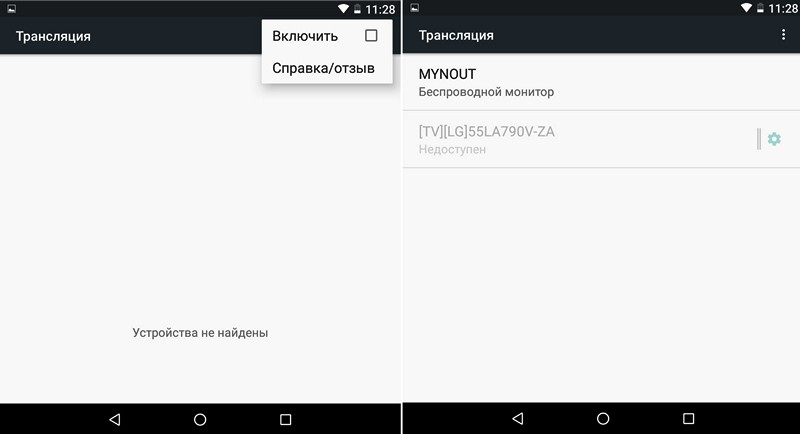
Después de eso, verá una lista de dispositivos disponibles para conectarse como una pantalla inalámbrica, entre los cuales debe estar su PC, computadora portátil o tableta. En mi caso, este es un dispositivo MyNout.
6. Haga clic en el dispositivo al que desea conectarse y después de un breve proceso de conexión verá ventana de windows Pantalla de aplicación "Conectar" Teléfono inteligente Android o tableta:
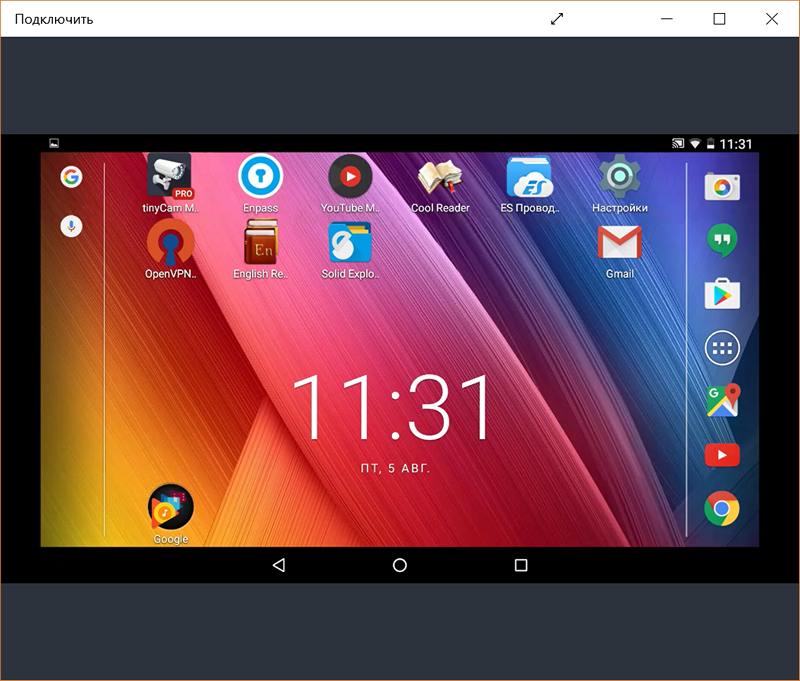
En algunos casos, incluso puedes administrar Dispositivo Android usando el mouse y el teclado de una PC con Windows. Desafortunadamente, no tuve suerte en esto:

En este artículo, aprenderá cómo mostrar una imagen desde la pantalla de un teléfono o tableta en una computadora.
La navegación
Los teléfonos inteligentes de hoy en día son cada vez mejores, mejores en términos de especificaciones de hardware y de mayor tamaño en la pantalla. Actualmente, las pantallas para teléfonos inteligentes pueden tener cualquier tamaño, desde 4,7 pulgadas a 6 pulgadas o incluso más, según el fabricante. Sin embargo, algunas personas no se sienten cómodas trabajando con una pequeña pantalla móvil.
Debido a esto, muchos fanáticos siempre están buscando aplicaciones que puedan mostrar la pantalla del teléfono en una PC. Proyectar su pantalla móvil directamente a su computadora realmente ofrece muchas ventajas, como una mejor visualización para ver claramente los detalles, la capacidad de ver videos en una pantalla grande sin transferirlos, hablar cómodamente con amigos usando transmisiones de video, etc.
Seguramente la siguiente pregunta, en tu opinión, será "¿Cómo mostrar mi teléfono en mi computadora?" Si es así, lea este artículo y obtenga más información sobre el diseño de una pantalla móvil.
¿Cuáles son las formas de mostrar la pantalla de un teléfono y una tableta en una PC?
Método 1. Usando Apowersoft Phone Manager
Para aquellos que desean usar una herramienta profesional para mostrar la pantalla del teléfono en una computadora, este administrador de teléfonos de Apowersoft puede probarlo. Puede transferir datos entre el teléfono y la PC, respaldar archivos móviles. Tiene la capacidad de restaurar contenido de anteriores copias de seguridad, tomar capturas de pantalla, administrar contenido multimedia y más.
Nota. Además de mostrar sus teléfonos Android, este software también puede mostrar su iPhone en su PC utilizando la función integrada de Grabadora iOS. Con él, puede mostrar y grabar la pantalla de un iPhone o iPad en una computadora junto con el sonido. Además, las capturas de pantalla también son muy convenientes y fáciles.
Cómo mostrar la pantalla del teléfono en una computadora portátil con este software:
- Instalar Phone Manager a tu pc.
- Inicia el software. Luego conecta tu teléfono Android o iOS a PC a través de USB o WiFi. También puede usar su dispositivo Android para escanear el código QR para una conexión exitosa.
- Si se conecta a través de WiFi o escaneo QR, asegúrese de instalar primero la versión de Android de Phone Manager en su dispositivo. Puede escanear el código QR a continuación para instalar el APK de Phone Manager.
- La gran pantalla del teléfono móvil que se muestra en el panel izquierdo muestra la pantalla de su teléfono en tiempo real.
- Para hacerlo más grande o más pequeño, haga clic en el icono. Mostrar en pantalla completaubicado debajo del dispositivo.
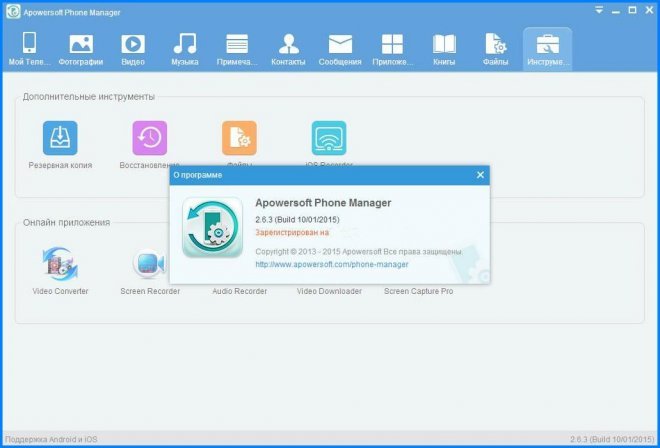
Phone Manager es una forma simple y práctica de mostrar una pantalla móvil en una PC. Además de reflejar la pantalla en tiempo real, también puede realizar otras funciones, como transferir archivos o enviar mensajes de texto, haciendo clic en los iconos designados ubicados en la parte superior de la interfaz.
Método 2. Usando ApowerMirror
ApowerMirror es superior a la visualización de la pantalla de su teléfono en una PC y ofrece una potente función controles de Android desde PC usando teclado y mouse. Siguiendo unos sencillos pasos, los usuarios pueden jugar juegos móvilesreflejado en la pantalla grande con el mouse. Además, será la elección perfecta para disfrutar películas con tu familia en tu PC, en lugar de una pequeña pantalla de teléfono. Durante el proceso, puede tomar fotos y grabar la pantalla.
A continuación hay información sobre cómo usar esta herramienta. Y el primer paso es descargar e instale este programa en su computadora y ejecútelo.
Para dispositivos iOS
Puede conectar su iPhone y PC a través de la misma red siempre que su dispositivo sea compatible con AirPlay. Deslice hacia arriba en la pantalla y abra AirPlay en su teléfono. Luego seleccione el nombre del dispositivo, incluyendo Apowersoft. Pronto encontrará que la pantalla del teléfono se muestra en su PC.
Para dispositivos Android
Active la depuración de USB y conecte un cable para conectar dos dispositivos. Luego recibirá una ventana pidiéndole permiso para instalar la aplicación en el teléfono. Seleccione "Aceptar". Si esto falla, debe descargarlo manualmente.
Active la aplicación en su teléfono y aparecerá una ventana emergente. Seleccione "No mostrar de nuevo" y haga clic "COMIENCE AHORA". Pronto descubrirá que la pantalla del teléfono está cerrada en el escritorio.
Nota Si el modo está activado "Gestión de PC", Puede conectar dispositivos a través de WiFi y controlar el teléfono desde una PC. Seleccione "Conexión WiFi" y haga clic El espejo en su teléfono, luego seleccione el nombre del dispositivo con Apowersoft adentro
Método 3: compre un proyector de pantalla para su teléfono
Si no desea instalar programas en su computadora o teléfono Android, puede comprar un proyector con pantalla de teléfono. Realmente es para usuarios reales o profesionales que buscan una forma más avanzada. compartiendo pantalla móvil Estos proyectores telefónicos son dispositivos de alta tecnología diseñados específicamente para expertos forenses y agencias gubernamentales.

Las luces de la pantalla del teléfono son fáciles de usar y pueden mostrar la pantalla de su teléfono en una PC con una sorprendente claridad de alta definición. La principal desventaja de esto es que los proyectores telefónicos no son baratos. Los precios pueden variar desde unos pocos cientos hasta miles de dólares, dependiendo de la calidad del dispositivo.
Método 4. Usando el SDK de Android y [correo electrónico protegido]
Pantalla [correo electrónico protegido] - Otra herramienta que puede mostrar la pantalla del teléfono en una computadora. Es fácil de usar y lo mejor de todo es gratis. Con esta herramienta no necesita tener un teléfono incorporado o pagar costosos aplicaciones móvilespara voltear su pantalla de Android a la PC. Sin embargo, esto requiere un poco de paciencia y algunos conocimientos técnicos.
- Primero, descargue e instale la herramienta Android SDK en su computadora.
- Luego descargue e instale Droid @ en su computadora.
- Asegúrese de que su computadora esté instalada última versión Java, pero si no, instálelo primero antes de continuar con el siguiente paso.
- Active el modo de depuración USB en su teléfono Android.
- Pantalla abierta [correo electrónico protegido] en tu pc
- Ingrese adb.exe escribiendo « C: \\ Users \\ Su nombre de cuenta \\ AppData \\ Local \\ Android \\ android-sdk / platform-tools \\ adb.exe ".
- Conecte su dispositivo Android a su computadora con un cable USB para mostrar en la pantalla de su teléfono móvil.
El principal problema con la pantalla Droid @ es que necesita instalar dos en su computadora diferentes programasantes de que pueda comenzar a usar su servicio. Además, encontrar Android Debug Bridge o adb.exe es algo más complicado. Definitivamente, esto no es para personas no técnicas o con poco conocimiento a la hora de encontrar archivos. Además, no tiene funciones adicionales, excepto para escapar de contenido.
Hay muchas formas de mostrar la pantalla del teléfono en una computadora portátil. Si desea la mejor calidad y tiene el dinero para gastar, comprar un proyector costoso con pantalla de teléfono seguramente hará maravillas.
Pero para usuarios ordinarios y personas prácticas instalando un programa de imagen espejo teléfonos móviles Es lo mejor Puedes elegir entre aplicaciones de pantalla [correo electrónico protegido], ApowerMirror, Phone Manager y otros.
Sin embargo, Apowersoft Phone Manager es una aplicación profesional que transfiere datos entre diferentes dispositivos principalmente, aunque puede mostrar la pantalla del teléfono en una PC. Como resultado, ApowerMirror se especializa en mostrar la pantalla del teléfono en una PC y permite a los usuarios controlar Android desde una PC, lo que brinda una excelente experiencia.
Método 5: Usar la aplicación de software Reflection
Otro software que puede intentar mostrar la pantalla del iPhone 6S en un monitor de computadora es Reflection Software. Se puede descargar fácilmente en Internet, pero inmediatamente le advertimos que solo se puede usar en una Mac. Software Reflection funciona igual que el primer programa mencionado, y es igual de fácil de usar.
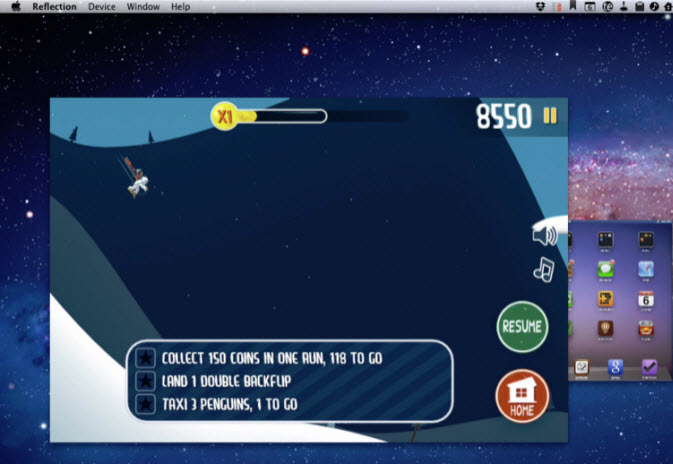
- Descargue e instale la aplicación en su PC. Antes de comenzar el programa, asegúrese de que su iPhone y PC estén conectados a la misma red. Además, asegúrese de que "Orientación vertical" desbloqueado en tu iPhone.
- Presione el botón Mostrar y seleccione el nombre de la computadora, luego habilite la opción "Reflejando".
- Ahora debería mostrar correctamente la pantalla de su iPhone en su computadora.
Sin lugar a dudas, con este programa puede activar fácil y simplemente la función de visualización de la pantalla de su iPhone en su computadora.
Vale la pena señalarque el último iOS 9 se limita a mostrar aplicaciones pantalla del iPhone en otros dispositivos, lo que significa que todas las aplicaciones en el iPhone no funcionan. Con alegría, aún puede hacerlo rápidamente y sin estrés utilizando la aplicación Airplay.




